电脑无法进入桌面的内存错误(解决方法与排查步骤)
在使用电脑的过程中,有时候会遇到电脑无法正常进入桌面的情况。其中一个常见的原因是内存错误。内存错误可能导致计算机无法正常启动,给用户带来不便。本文将详细介绍解决电脑内存错误的方法与排查步骤,帮助读者快速解决这个问题。
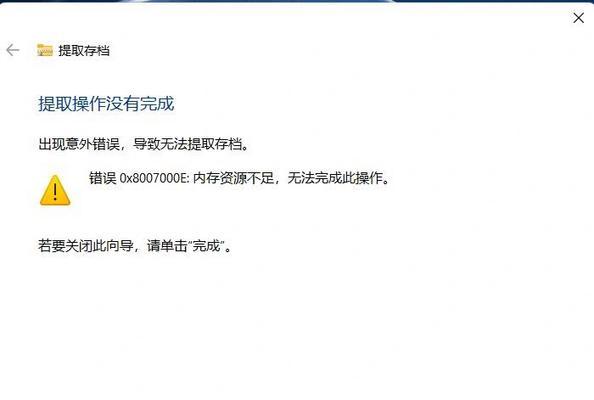
检查内存插槽与内存条
正确插入内存条是电脑正常运行的基础,首先需要确认内存条是否正确插入。打开电脑主机,检查内存插槽的连接是否松动,并确保内存条完全插入。
清理内存接口与内存条金手指
长时间使用后,内存接口和内存条的金手指可能会积聚灰尘或氧化物,影响电脑的正常运行。使用软刷或棉签轻轻清理内存接口和内存条上的金手指,确保良好的接触。

更换或增加内存条
如果电脑开机后发出“嘀嘀嘀”连续报警声,可能是内存错误导致。此时,建议更换或增加内存条,以提高电脑的运行速度和稳定性。
运行内存测试工具
运行内存测试工具可以帮助检测内存是否出现错误。通过内存测试工具,可以检查内存的稳定性和性能,如果存在错误将会被准确地诊断出来。
升级系统或驱动程序
有时候,电脑无法进入桌面是由于系统或驱动程序的兼容性问题造成的。尝试更新最新的系统补丁或驱动程序,以修复内存错误导致的问题。
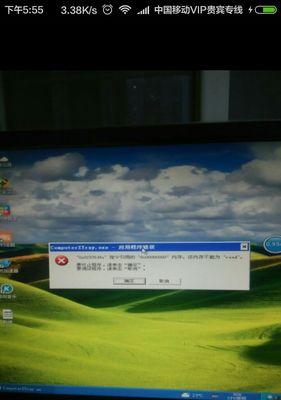
检查操作系统位数与内存匹配
在64位操作系统中,可以使用更多的内存以提高电脑性能。然而,如果操作系统位数与内存不匹配,可能会导致内存错误。确保操作系统与内存的位数匹配,以避免此问题。
排查软件冲突问题
某些软件或程序可能与特定的内存配置不兼容,导致电脑无法正常进入桌面。通过排查最近安装的软件或程序,并进行一一排查,以确定是否与内存错误有关。
重置BIOS设置
重置BIOS设置可以帮助解决某些内存错误问题。通过进入计算机的BIOS界面,找到“恢复默认设置”选项,将其执行,然后保存并退出BIOS。
处理电脑过热问题
长时间使用电脑可能会导致过热,进而影响内存的正常运行。定期清洁电脑内部灰尘,确保良好的散热,有助于减少内存错误的发生。
检查电脑硬件连接
松动或损坏的硬件连接也可能导致内存错误。检查所有硬件连接,包括主板、硬盘、显卡等,确保它们都牢固连接且无损坏。
使用系统还原
如果内存错误是由最近安装或更新引起的,可以尝试使用系统还原将电脑恢复到之前的状态。这将撤销最近的更改,有助于解决内存错误问题。
扩大虚拟内存设置
虚拟内存是计算机用于暂时存储数据的一部分硬盘空间。适当扩大虚拟内存设置可以帮助解决某些内存错误问题。
检查病毒或恶意软件感染
某些病毒或恶意软件可能会导致内存错误。使用杀毒软件进行全面扫描,确保电脑没有受到病毒或恶意软件的感染。
联系专业技术支持
如果尝试了以上方法仍然无法解决内存错误问题,建议联系专业技术支持,获取进一步的帮助和指导。
内存错误是导致电脑无法进入桌面的常见问题之一。通过排查内存插槽、清理内存接口、更换内存条等步骤,可以解决大部分内存错误问题。如果问题仍然存在,可以尝试通过运行内存测试工具、升级系统或驱动程序、处理电脑过热等方法来解决。如果仍然无法解决,建议联系专业技术支持寻求帮助。通过以上方法和步骤,相信读者可以顺利解决电脑的内存错误问题,恢复电脑正常运行。
标签: 内存错误
相关文章

最新评论